سواء كنت تقوم ببيع الايباد الخاص بك، تواجهك مشاكل، أو فقط تريد بداية جديدة، يوجد العديد من الأسباب المختلفة التي ربما بسببها تريد أن تفرمت الايباد. دعنا نلقي نظرة على كيف افرمت الايباد الخاص بك وتمسح كل شيء عليه.

شيء مهم يجب أن تضعه في اعتبارك بينما تقوم بفرمتة الايباد الخاص بك هو أنك يجب أن تكون متصلاً بشبكة Wi-Fi أو شبكة خلوية وتعرف كلمة سر Apple ID الخاصة بك إذا كنت مفعلاً لخاصية العثور على الـ iPad (Find My iPad).
ملحوظة: هل نسيت كلمة سر Apple ID ولا يمكنك افرمت جهاز iPad الخاص بك؟ انقر هنا:مسح محتويات الـ iPhone بدون Apple ID
أيضاً، تأكد من إنشاء نسخة احتياطية من الايباد الخاص بك أو أحفظ معلوماتك المهمة في مكان ما قبل أن تفرمت جهازك (الإعدادات/Settings > اسمك > iCloud > نسخ iCloud احتياطي/iCloud Backup). لدينا أيضاً دليل مفصل بالخطوات عن فرمتة الايفون الخاص بك.
قبل الخوض بعملية مسح الايباد الخاص بك، يمكنك تسجيل الخروج من متجر التطبيقات وiCloud (بالرغم من أن iPadOS سيجبرك على تسجيل الخروج من iCloud لاحقاً إذا كنت مفعلاً لخاصية العثور على الـ iPad).
كيفية أفرمت الايباد وامسح كل محتوياته؟
على iPadOS 15:
1. أفتح تطبيق الإعدادات/ Settings ومن ثم أختر عام/ General
2. أنزلق إلى الأسفل واضغط على نقل أو إعادة تعيين iPad (Transfer or Reset iPad)
3. اضغط على مسح جميع المحتويات والإعدادات (Erase All Content and Settings)، أدخل رمز الدخول الخاص بك (إذا كان لديك واحد)
4. أتبع التوجيهات
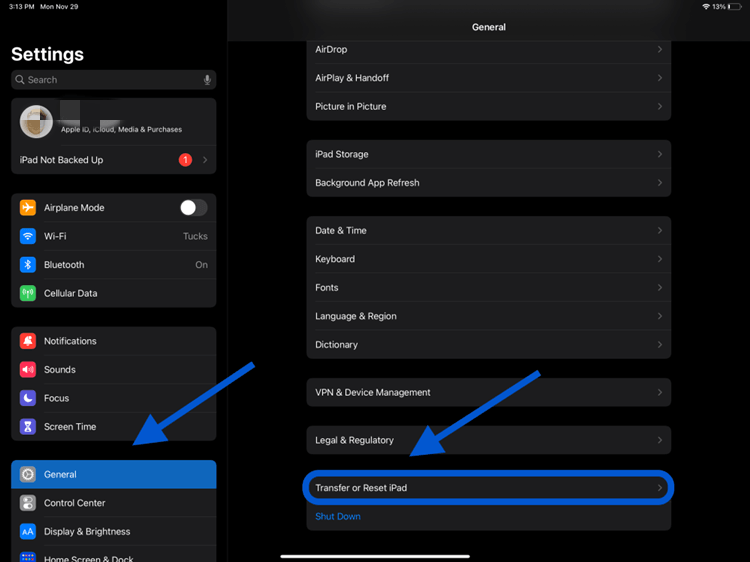
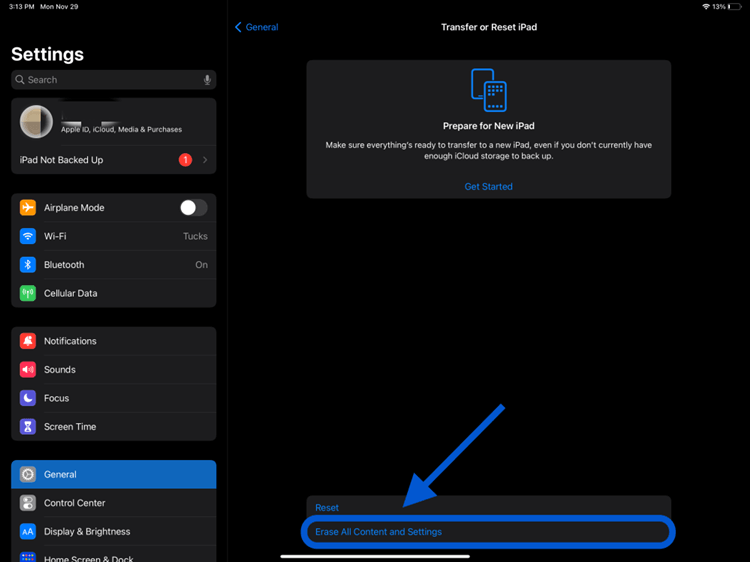
على iPadOS 14 وأقدم:
1. اضغط على الإعدادات/ Settings ومن ثم أختر عام/ General
2. أنزلق إلى الأسفل واضغط على إعادة تعيين/Reset
3. اضغط على مسح جميع المحتويات والإعدادات (Erase All Content and Settings)، أدخل رمز الدخول الخاص بك (إذا كان لديك واحد)
4. اضغط على مسح الـ iPad (Erase iPad)، اضغط على مسح الـ iPad مجدداً للتأكيد.
5. أدخل كلمة سر Apple ID واضغط على مسح في أعلى اليسار
عند هذه النقطة، كل البيانات على الايباد تم مسحها وستستطيع رؤية شاشة ترحيب نظام iOS مثلما رأيتها عند شرائك الايباد الخاص بك لأول مرة. أنت جاهز لتمرير جهازك لشخص آخر، استعادته من نسخة احتياطية، أو إعداد الايباد الخاص بك كجهاز جديد.
إليك إرشادات بلقاطات الشاشة عن كيفية فرمتة الايباد الخاص بك (إذا لم يكن لديك رمز دخول معد أو خاصية العثور على الـ iPad مغلقة، لن ترى تلك الخطوات في عملية الفرمتة):
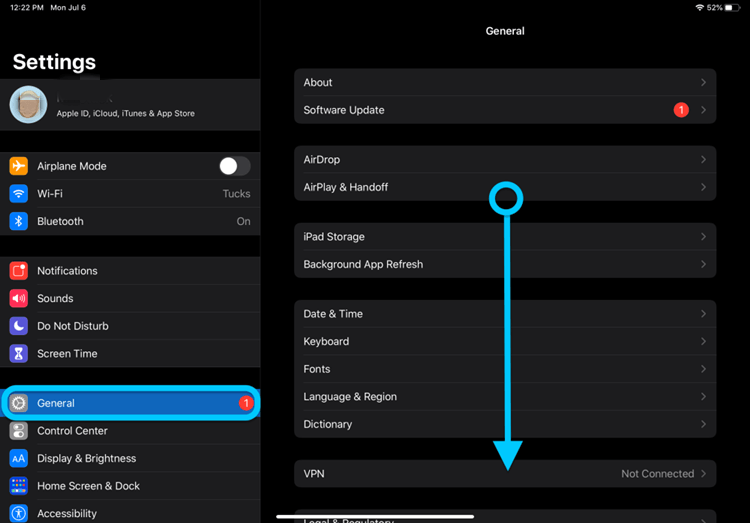
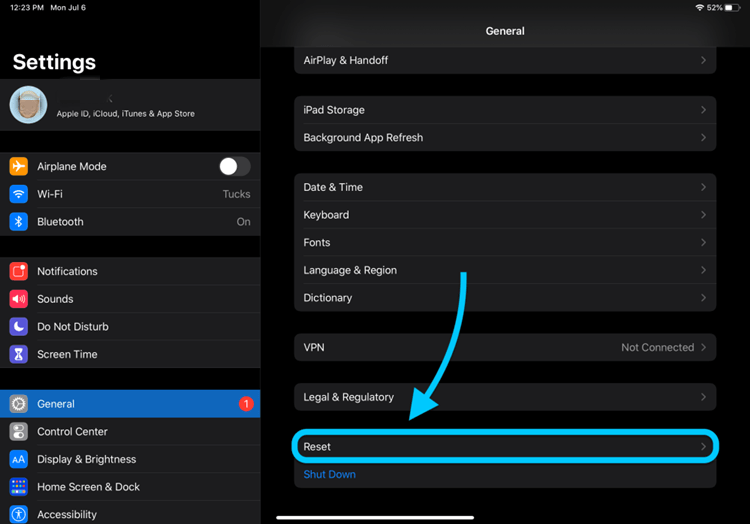
الآن اختر الخيار الثاني من الأعلى، مسح جميع المحتويات والإعدادات. حدد ما إذا كنت تريد عمل نسخة احتياطية أخرى أو فرمتة الايباد الخاص بك الآن.
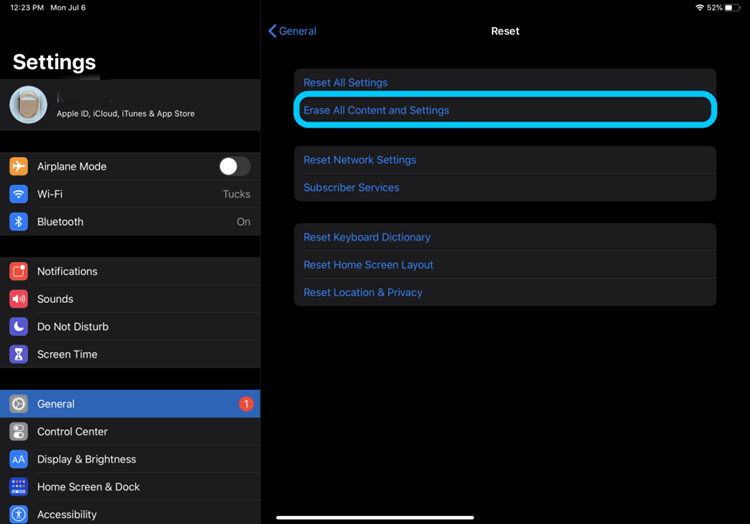
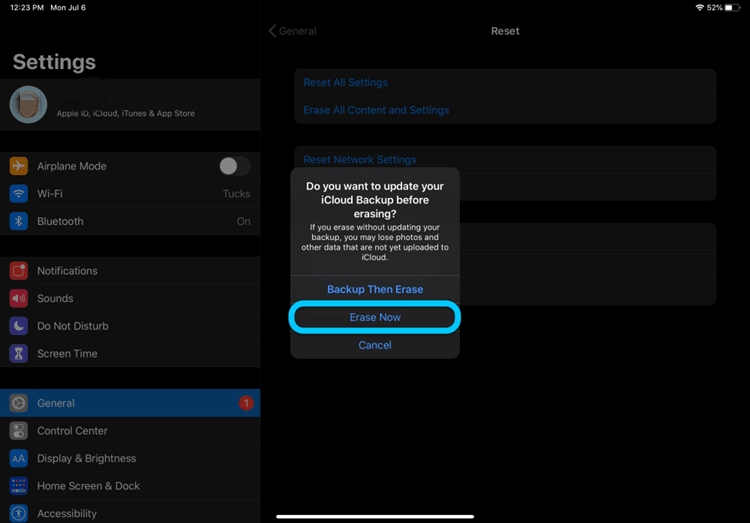
الآن أدخل رمز الدخول الخاص بك إذا تطلب الأمر واضغط على مسح/Erase.
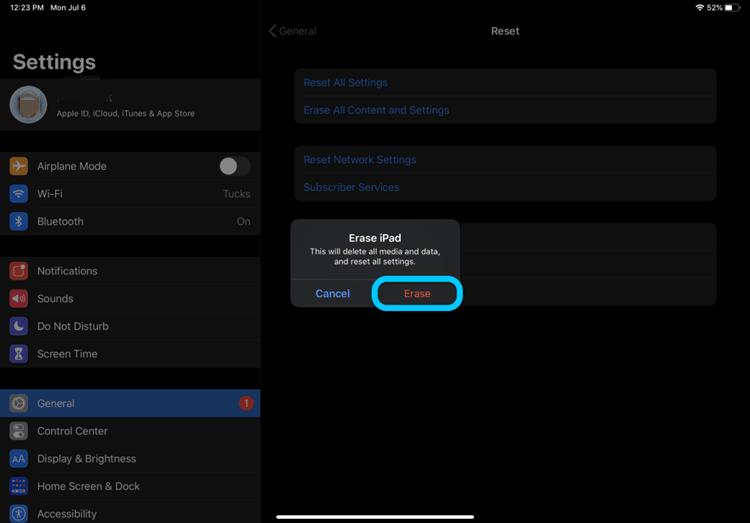
الآن سيتم سؤالك لإدخال كلمة سر Apple ID إذا مازلت مسجلاً دخولك ومفعلاً لخاصية العثور على الـ iPad. بعد إدخاله، اضغط على مسح/ Eraseفي أعلى اليسار.
أحياناً تستغرق العملية بضع دقائق للاكتمال ولكن يجب أن يتم اكتمال فرمتة الايباد الخاص بك.

